8 módszer a lemez kezelésére Ez a számítógép nem olvashatja el a behelyezett lemezt. Hiba a Mac-en (09.15.25)
A tárolóeszközökhöz, például a flash meghajtóhoz, az SD-kártyához vagy a külső merevlemezhez csak úgy férhet hozzá, ha behelyezi a Mac-be.
De ha a rendszerlemez vagy a fájlok sérültek, hibaüzeneteket kaphat, amelyek megakadályozzák, hogy hozzáférjen a készülék tartalmához. Ez bosszantó lehet, mivel nem tudja megtekinteni a fájljait, beleértve a fényképeket, dokumentumokat, videókat és más fájlokat.
A „A behelyezett lemezt nem olvassa el ez a számítógép” hiba a Mac-en az egyik közös lemez hibák, amelyek megakadályozhatják a Mac-be helyezett meghajtó vagy lemez elérését. Ennek az útmutatónak teljes áttekintést kell adnia arról, hogy mi ez a hiba, és miért fordul elő, valamint a kijavítás módszereinek felsorolásával.
Mi a következő: „A behelyezett lemezt nem olvassa el ez a számítógép” hibaA többi operációs rendszerhez hasonlóan a macOS támogatja a belső merevlemez, az SSD és a külső meghajtók elérését. Az említett külső lemez lehet USB meghajtó, külső merevlemez, pendrive, memóriakártya, SSD vagy más iOS eszköz. Miután csatlakoztatta a Mac számítógépéhez, a rendszernek automatikusan fel kell ismernie, feltéve, hogy a behelyezett lemez nem sérült meg. Ha a rendszer nem tudja olvasni a behelyezett lemezt, az nem olvashatatlan, akkor egy hibaüzenetet kap, amely a következőket mondja:
A behelyezett lemezt ez a számítógép nem olvassa el. három lehetőség a hibaüzenettel együtt: Initialize, Ignore and Eject.
Ha a macOS régebbi verzióját futtatja, akkor ezt a hibaüzenetet kapja:
a lemezt ez a számítógép nem olvashatja, inicializálni szeretné a lemezt?
Néhány érintett felhasználó megjegyezte, hogy a probléma minden külső meghajtónál jelentkezik, mások szerint ez az olvashatatlan lemezhiba csak egy adott külső meghajtó behelyezésekor jelenik meg. Bár a közelmúltban nagyon sok esetben előfordult, hogy ez a hiba a Catalina és a Big Sur webhelyeken jelent meg, a Mac OS X régebbi verzióiban is jelentettek már erről a hibáról.
A „A behelyezett lemez nem a számítógép által olvasható ”hiba nem teszi lehetővé a felhasználók számára a külső lemez / meghajtó elérését. Számos oka lehet ennek a Mac hibaüzenetnek, amelyet később a cikkben tárgyalunk.
Ha képet szeretne kapni az ügy súlyosságáról, képzelje el, hogy fontos adatokon dolgozik, amelyeket meg kell adni. feldolgozás céljából átkerül a számítógépre. De amikor a külső eszközt a rendszeréhez csatlakoztatja, nem tudja megnyitni a lemezt a „A behelyezett lemezt nem olvashatja el ez a számítógép” hibaüzenet miatt. E hiba miatt nem folytathatja azt, amit csinál.
Amikor találkozik ezzel a hibával, ne essen pánikba. Felsoroltuk a hiba gyakori okait, és mit tehetünk annak megoldása érdekében, hogy hozzáférhessenek fontos adatainkhoz.
Mi okozza „A behelyezett lemezt nem olvashatja el ez a számítógép” hiba Mac-enKülönböző felhasználói jelentések szerint számos olyan általános forgatókönyv létezik, amelyek kiválthatják ezt a hibaüzenetet. Íme néhány ezek közül:
- Lemezhiba - Lehetséges, hogy vagy maga a meghajtó, vagy csak annak USB-felülete hibásodott meg. Ebben az esetben tanácsos egy adat-helyreállítási megoldás.
- A lemez nem formázott - Ez a hiba akkor is előfordulhat, ha az imént beillesztett lemezt nem formázta, vagy olyan fájlrendszerrel formázta, amelyet a Mac OS.
- WD szoftverhiba - A probléma merülhet fel a WD merevlemezeknél az 1394-es busz versenyhelyzete miatt, amely miatt a VCD tartalomjegyzékét egy másik busz visszaállítása miatt megrongálják.
- A lemez nincs formázva támogatott MAC OS X formátumra - Ha korábban ugyanazt a külső meghajtót használta egy Windows számítógéphez, akkor valószínű, hogy egy olyan fájlrendszer-formátumba formázta, amelyet a Mac számítógép nem támogat.
- Vírustámadások. Ha a lemezét vírus támadta meg, akkor a lemez adatszerkezetét újraírják, ami a Mac operációs rendszer számára olvashatatlan lesz.
- Helytelen műveletek vagy hirtelen kikapcsolás. Például a lemezt hirtelen eltávolították, a számítógépet újraindították, vagy hirtelen kikapcsolták. Ezek kapcsolódási problémákat okoznak.
- Sérült partíciós tábla vagy fájlrendszer. Az operációs rendszernek a partíciós táblára, a fájlrendszerre és más partíciós információkra kell támaszkodnia ahhoz, hogy megértse, miként szervezi a lemez az adatokat. Miután ezek az információk megsérültek, az operációs rendszer nem fog hozzáférni a lemezhez. A Windows rendszerben általában RAW fájlrendszerként ismert.
Néhány felhasználó megjelenik a „A behelyezett lemezt nem olvashatja el a számítógép” hibaüzenet, amint külső meghajtót csatlakoztat. Egyes érintett felhasználók azt jelentik, hogy a probléma minden csatlakoztatott USB-eszközzel felmerül, míg mások szerint a felszólítás csak egy meghajtóval jelenik meg. A legtöbb esetben a probléma a macOS High Sierra esetében fordul elő, de vannak jelentések arról, hogy a Mac OS X különböző verzióiban fordul elő.
Ha Windows meghajtón formázta a meghajtót, ott van: annak a lehetősége, hogy a formátum NTFS, amelyet az OS X nem támogat natív módon. Ebben az esetben a videó segítségével hozzáadhatja az olvasási és írási funkciókat az NTFS kötetekhez. nem NTFS, és korábban hozzá tudtak férni az Apple számítógépén, akkor azt javasolnám, hogy nézze meg, hogy a gép felismeri-e még. Ez a következő lépésekkel érhető el: 
Annak elkerülése érdekében, hogy rengeteg lehetséges javítást próbálkozzon hiába, azt javasoljuk, hogy kezdje azzal, hogy nem hibás meghajtóval foglalkozik.
Kizárhatja a hibás meghajtó, ha egy másik külső merevlemezt csatlakoztat a Mac számítógépéhez. Ez bármi lehet egy flash meghajtótól egy másik külső meghajtóig, csak győződjön meg róla, hogy a második meghajtón ugyanaz a fájlrendszer van, mint a hibát mutatva.
Ha nem ugyanaz a hiba jelentkezik a másikkal meghajtót, és a Finder alkalmazásban normálisan jelenik meg, arra következtethet, hogy a problémát nem a MAC okozza. Valószínűleg olyan problémával foglalkozik, amely kifejezetten a hibát mutató külső meghajtóra jellemző.
Abban az esetben, ha minden csatlakoztatott külső meghajtóval csak ugyanaz a hibaüzenet jelenik meg, ugorjon közvetlenül a 4. módszerre (ha alkalmazható). Ha csak egy adott meghajtóval látja a felszólítást, folytassa az alábbi következő módszerrel.
Hat módszer létezik az alapvető hibaelhárítás elvégzéséhez és annak megállapításához, hogy az olvashatatlan lemez (külső merevlemez, SD-kártya, USB flash meghajtó stb.) problémája van:
1. Ellenőrizze, hogy a lemez nincs-e titkosítva.Ha a lemez nem olvasható hibát kap egy titkosított meghajtó behelyezése után, akkor meg kell nyitnia ezt a meghajtót a megfelelő alkalmazással.
Például, ha a lemezt titkosította A BitLocker, a macOS azt is jelenti, hogy „a behelyezett lemezt nem olvashatja el ez a számítógép”, ha nincs telepítve a BitLocker for Mac eszköz. Ebben az esetben próbálja meg az M3 BitLocker Loader for Mac programot a BitLocker titkosított meghajtó eléréséhez Mac rendszeren.
2. Ellenőrizze, hogy a macOS nem támogatja-e a fájlrendszertEllenőrizze a külső meghajtó fájlrendszerét, hogy a MacOS támogatja-e a fájlrendszert. Ha a macOS nem kompatibilis ezzel a fájlrendszerrel, akkor a behelyezett lemezt ez a Mac nem olvassa el. Például a MacOS nem támogatja a ReFS fájlrendszert.
3. Ellenőrizze, hogy a lemez új merevlemez-eHa új merevlemezről van szó, kattintson az „Inicializálás” gombra az inicializáláshoz, miután meglátta az olvashatatlan lemezt. Az inicializálás után ez az új merevlemez működik.
4. Ellenőrizze a lemezt egy másik számítógépen.Csatlakoztassa ezt az olvashatatlan lemezt egy másik számítógéphez (Windows vagy Mac), és ellenőrizze, hogy olvasható-e. Ha ez a hiba továbbra is fennáll, próbáljon meg más megoldásokat az alábbiak szerint.
5. Az USB-kábel és az USB-port cseréjeElőfordulhat, hogy az USB-kábel vagy az USB-port hibás, így a behelyezett lemezt nem olvashatja el ez a számítógép. Ebben az esetben cseréljen másik USB-kábelt vagy USB-portot, és próbálkozzon újra.
6. Állítsa vissza az USB-portotHa biztos abban, hogy az USB port probléma, és nem maga az eszköz, akkor először az SMC alaphelyzetbe állítását kell tennie. Ez egy egyszerű folyamat, amely kissé eltér a Mac hardvertől.
2. megoldás: Helyezze be újra a külső merevlemezt.Megpróbálhatja egyszerűen csatlakoztatni a külső merevlemezt a Mac-hez. Csak biztonságosan vegye ki a Mac-ből, majd csatlakoztassa újra. Ezután próbálja meg elérni, és ellenőrizze, hogy a hiba továbbra is fennáll-e. Ha ez a hiba továbbra is fennáll, kérjük, lépjen tovább, és próbálkozzon a következő megoldásokkal.
3. megoldás: Frissítse a Mac illesztőprogramjait.A nem olvasható lemez hibát a Mac elavult illesztőprogramja is okozhatja. A következő lépésekkel ellenőrizheti és frissítheti Mac gépén az illesztőprogramokat:
A lemez nem olvasható hibáját az elsősegély segítségével kell kijavítani. Ez nem garantáltan működik, de néhány felhasználó, aki ugyanazzal a hibaüzenettel találkozik, jelentette, hogy a probléma megoldódott.
Az Elsősegély a Mac beépített segédprogramja. Ellenőrizheti és javíthatja a fájlrendszer hibáit Macintosh HD-n, külső merevlemezen, USB-meghajtón, flash meghajtón, SD-kártyán stb. li> Amikor megjelenik a kezdeti „A behelyezett lemezt nem olvasható ez a számítógép” üzenet, kattintson az Ignore gombra az elvetéshez.
Várjon, amíg az eljárás befejeződik. Ha sikeres üzenetet kap, indítsa újra Mac számítógépét, és ellenőrizze, hogy a lemez olvashatóvá válik-e.
5. megoldás: Ellenőrizze a fájlrendszer formátumát.Ellenőrizze a külső merevlemez, az SD-kártya fájlrendszer-formátumát. USB flash meghajtó vagy más eszközök. Ha NTFS formátumban van formázva, akkor nem nehéz megérteni, miért nem olvasható a Mac-en. Javításához konvertálja az NTFS fájlt FAT32-be.
Egy másik gyakori ok, amiért előfordulhat, hogy a „behelyezett lemezt nem olvashatta el ez a számítógép” hiba a fájlformátum miatt van formázva NTFS.
Nagyon sok felhasználó találkozott ezzel a hibaüzenettel az NTFS formátumban formázott külső meghajtókkal, mert az OS X nem fog működni az NTFS-sel. Ebben az esetben nagy valószínűséggel úgy tudja megoldani a problémát, hogy a fájlrendszer formátumát FAT32-re konvertálja.
Ez a helyzet meglehetősen gyakori, ha a külső meghajtót korábban Windows számítógépen használták.
Figyelem: Ne feledje, hogy minden ilyen jellegű művelet (lemezformázás) a lemezen lévő összes adatot törölni fogja. az alábbi lépéseket annak a lemeznek a formázásához, amelyen a „beillesztett lemezt nem olvashatta el a számítógép” hibát jelenítette meg Fat32-re:
Ha nem, vagy ugyanazt a hibaüzenetet mutatja, lépjen az alábbi következő módszerre.
6. megoldás: Inicializálja a lemez.Technikailag a particionált lemez legelején található egy MBR (Master Boot Record) nevű szektor, amely megtartja az információkat arról, hogy a logikai partíciók, beleértve a fájlrendszereket is, hogyan szerveződnek a lemezen.
Vadonatúj lemez esetén a felhasználóknak hozzá kell rendelniük ezeket az információkat a lemezhez, hogy az operációs rendszer megfelelően hozzáférhessen hozzájuk. Használt lemez esetén (már vannak rajta tárolt adatok), ha a lemez az MBR sérülése miatt elérhetetlenné válik, a felhasználóknak újra kell építeniük az MBR-t. Az MBR (újjáépítésének) folyamatát lemez inicializálásnak nevezzük.
Általában a lemez inicializálása újra particionálja vagy újraformázza a lemezt az ismeretlen logikai hibák kijavításához, amely törli az adatokat a lemezről.
Éppen ezért ez a megoldás csak akkor alkalmazható, ha ez a lemez egy teljesen új, vagy ha rendelkezik a használt lemez biztonsági másolatával.
Hogyan inicializálhatja az olvashatatlan lemezt?
Megjegyzés: Ha fontos adatok vannak ezen a lemezen, NE INicializálja közvetlenül a lemezt. Ehelyett először vissza kell állítania az elveszett adatokat az olvashatatlan lemezről. 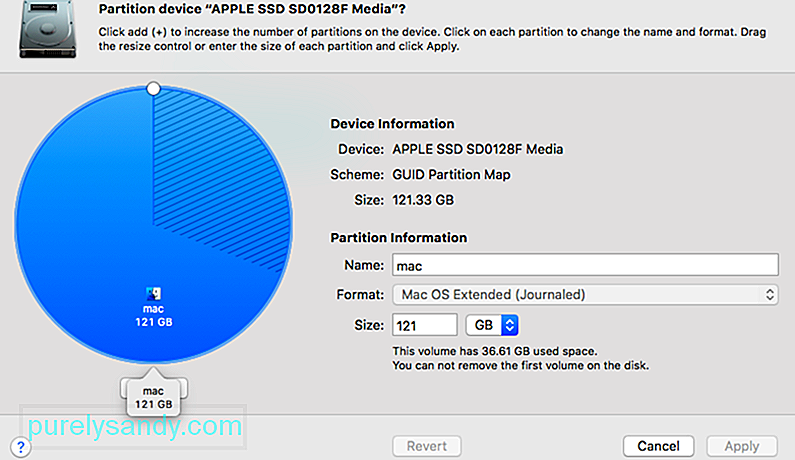
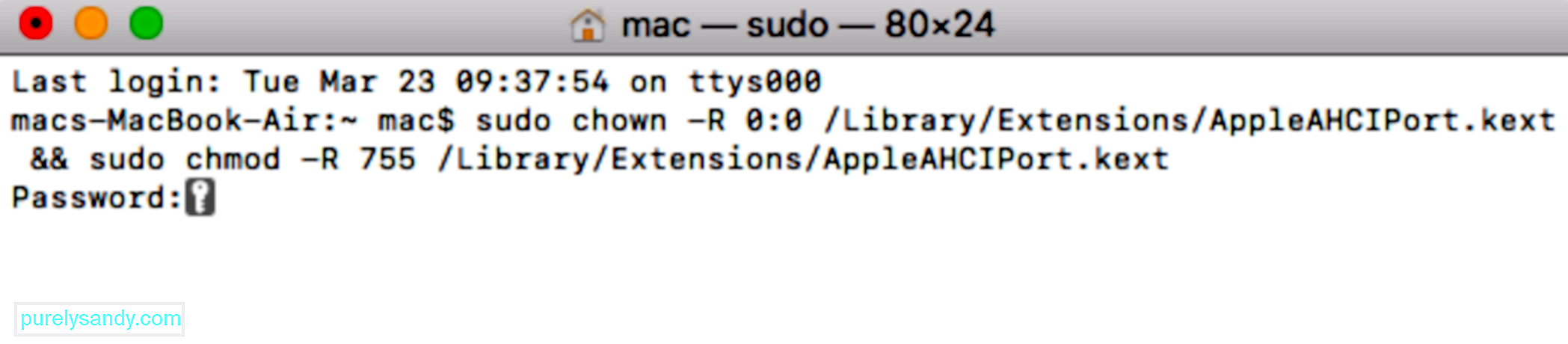 Ha a Hackintosh MacOS 10.13.x High Sierra és a Clover Bootloader program futtatásakor a „beillesztett lemezt nem olvashatta el a számítógép” hibával találkozik, akkor csak egy rendkívül népszerű hibával foglalkozik sok más felhasználó szembesült.
Ha a Hackintosh MacOS 10.13.x High Sierra és a Clover Bootloader program futtatásakor a „beillesztett lemezt nem olvashatta el a számítógép” hibával találkozik, akkor csak egy rendkívül népszerű hibával foglalkozik sok más felhasználó szembesült.
Sok, ugyanazon Mac-verziót használó felhasználó számolt be arról, hogy a probléma megoldódott, miután a hibát elhárítani képes javítást alkalmazták. De ne feledje, hogy független fejlesztők fejlesztették ki, semmilyen módon nem társítva az Apple-hez.
Figyelem: Ez a hiba csak akkor fordul elő, ha a Hackintosh MacOS 10.13.x High Sierrát használja a Clover Bootloaderrel. Ha a MacOS másik (tiszta) verziójával találkozik ezzel a problémával, ne kövesse az alábbi lépéseket, mivel azok nem lesznek alkalmazhatók az Ön jelenlegi helyzetére.
- sudo chown -R 0: 0 /Library/Extensions/AppleAHCIPort.kext & amp; & amp; sudo chmod -R 755 /Library/Extensions/AppleAHCIPort.kext
- sudo touch / System / Library / Extensions & amp; & amp; sudo kextcache -u /
Ez nem lehetetlen megszabadulni a „A behelyezett lemezt nem olvashatja el a számítógép” hibától Mac-en. Mindennapi életében és munkájában azonban jobb, ha az adattároló meghajtókat és a számítógépet jó modorban használja az adatok biztonsága érdekében. Végül is néhány súlyos helyzet megakadályozhatja az adatok helyreállítását.
Három dolgot tehet:
- A külső meghajtó megfelelő kiadása - A külső meghajtókat, például az USB flash meghajtókat, SD kártyákat, memóriakártyákat, külső merevlemezeket és még sok mást könnyen meg lehet séríteni, ha mindig helytelenül távolítod el őket a számítógépről. Például, ha az USB flash meghajtó még mindig használatban van, durván és gyakran eltávolítva egy nap megsérülhet. Ezért minden alkalommal, amikor el kell távolítania a külső meghajtót a Mac-ből, kérjük, válassza ki a biztonságos kiadást a Lemez segédprogramokból.
- Rendszeresen készítsen biztonsági másolatot a fontos adatokról a meghajtón - az adatok megőrzésének általában használt módszere biztonságos, ha biztonsági másolatot készít. A Mac OS jól ismert biztonsági mentési eszköze a beépülő Time Machine. Használhatja az összes fájl automatikus mentésére, beleértve az alkalmazásokat, zenét, fényképeket, e-maileket, dokumentumokat és rendszerfájlokat. Ha nem tudja, hogyan használja a Time Machine-t, akkor nézze meg ezt az útmutatót, vagy fontolja meg a Time Machine alternatíváit.
- Használja a Speciális fájlrendszert - Annak érdekében, hogy a külső meghajtót normálisan tudja használni a Mac-en, jobb, ha a fejlett fájlrendszert használja, például NTFS, APFS, HFS + fájlrendszert.
A „A behelyezett lemezt ez a számítógép nem olvassa el” probléma nagyon gyakori a Mac-felhasználók körében, amelyet számos ok okozhat, például vírusok, hibás kapcsolatok, áramkimaradások és a Mac hibás működése stb. találkoznak; nem engedi elérni az adatait. Így a lehető leghamarabb javításra van szükség!
Néhány olyan megoldást felsoroltunk, amelyek segítenek a probléma leküzdésében, de ezek a megoldások adatvesztéshez vezethetnek. Ezért elengedhetetlen az összes értékes adat visszaállítása, mielőtt a megoldások felé indulnánk.
Youtube videó: 8 módszer a lemez kezelésére Ez a számítógép nem olvashatja el a behelyezett lemezt. Hiba a Mac-en
09, 2025

